WPS Word文档制作背景的方法
时间:2022-10-25 10:17:35作者:极光下载站人气:401
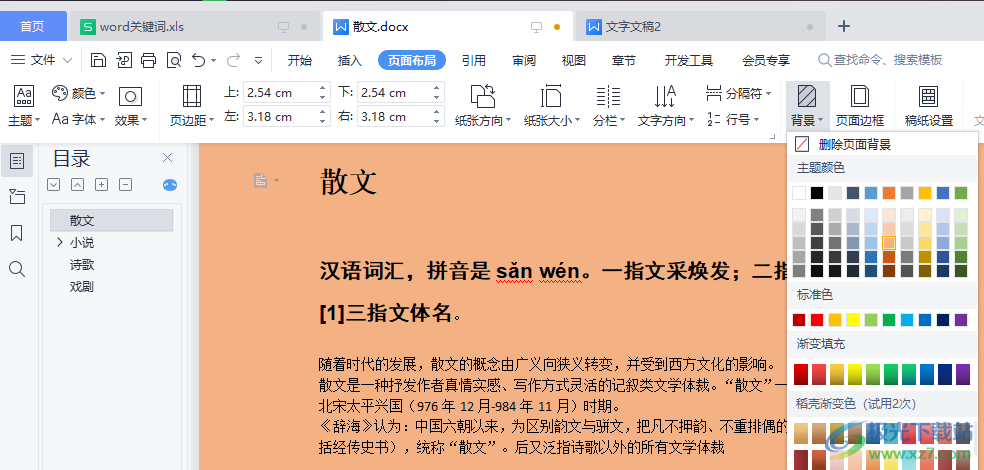
方法步骤
1、第一步,我们先打开一个需要设置背景的文档,然后在工具栏中找到“页面布局”信息,打开之后再在子工具栏中找到“背景” 选项,点击打开该选项
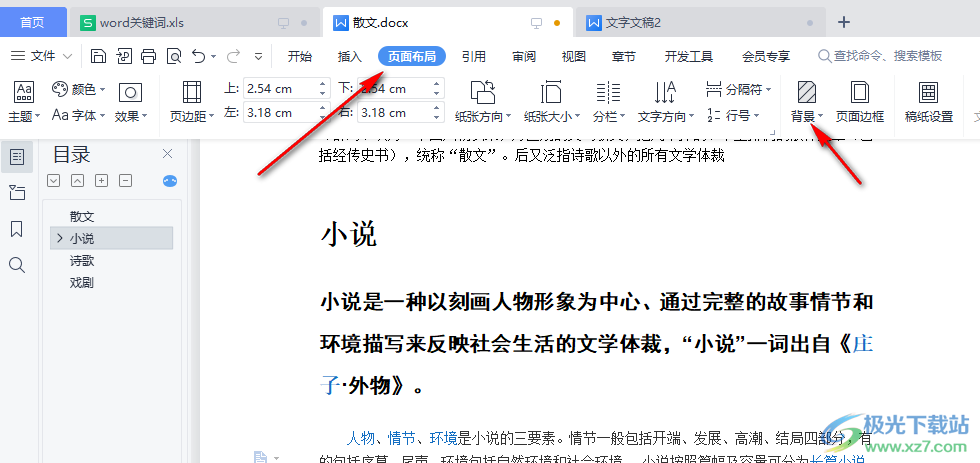
2、第二步,在背景的下拉列表中我们可以选择一个自己喜欢的颜色作为文档的背景,颜色的选择我们可以直接点击已有的,也可以点击“其它填充颜色”,然后调一个自己喜欢的颜色,还可以使用“取色器”工具,在页面中选取自己喜欢的颜色
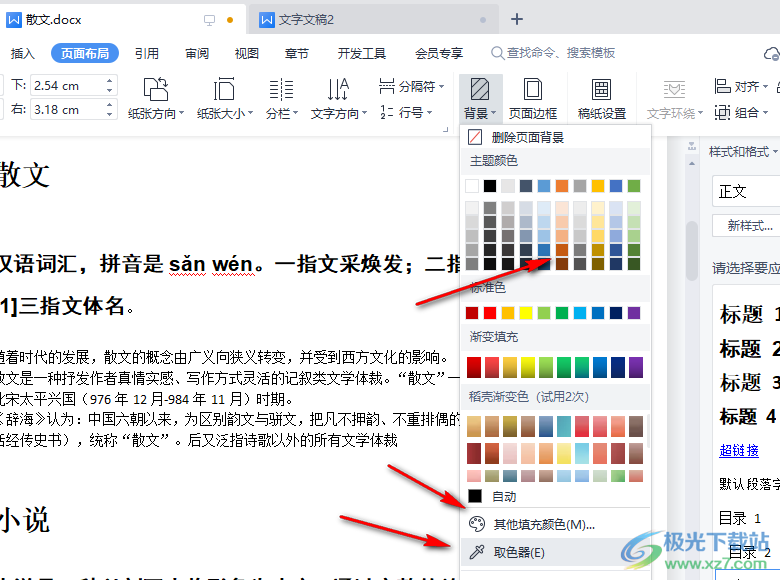
3、第三步,我们还可以点击“图片背景”选项,然后在菜单列表中选自己喜欢的图片作为文档背景,如果我们想要上传自己电脑中的图片当做背景,我们可以点击“图片背景”选项
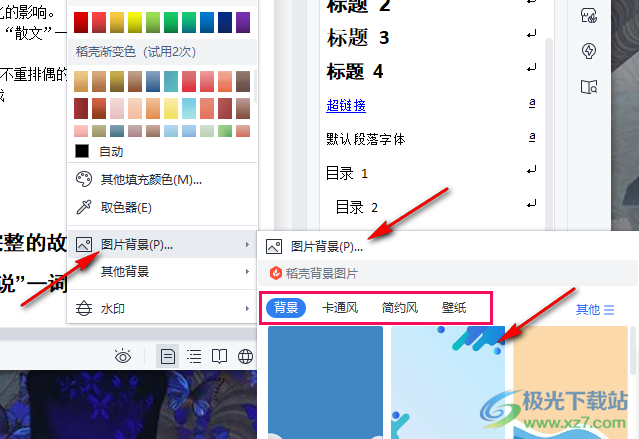
4、第四步,点击图片背景选项,进入填充效果页面,在页面中我们点击“选择图片”选项,然后在文件夹中找到自己喜欢的图片并点击“打开”
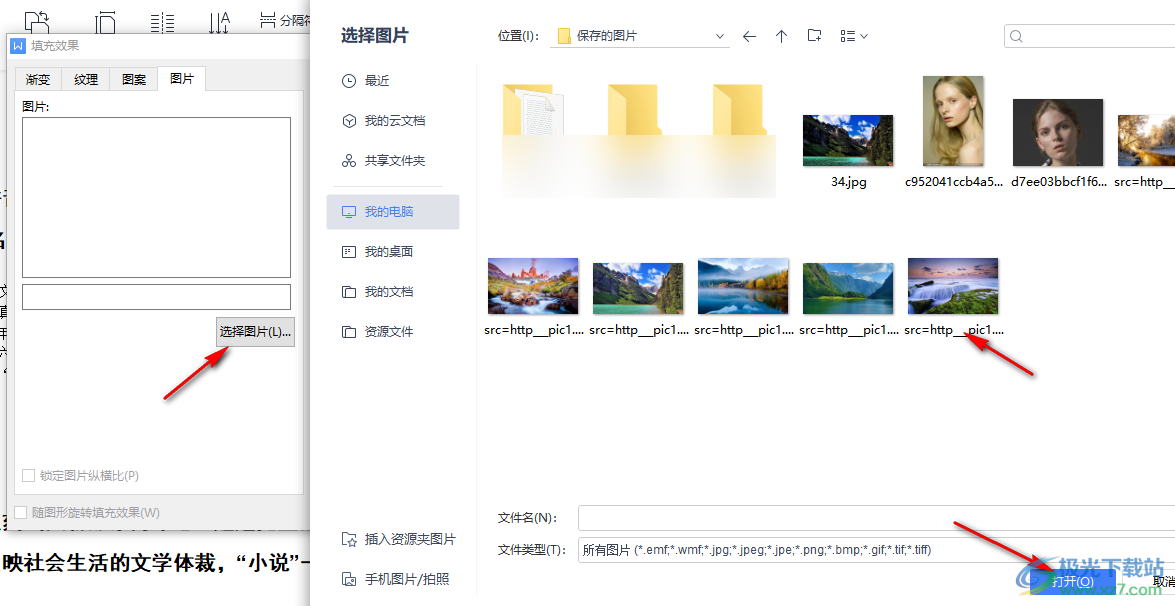
5、第五步,除此之外我们还可以在填充效果页面中选择“渐变”、“纹理”、“图案”等选项,选择自己喜欢的形式,最后点击页面右上角的“确定”想即可
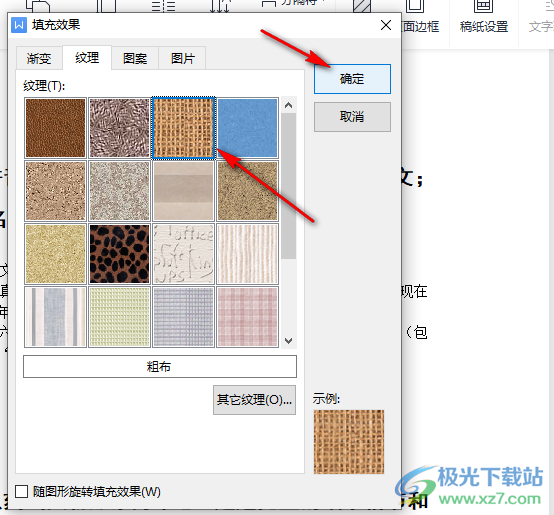
以上就是小编整理总结出的关于WPS Word文档制作背景的方法,我们打开文档,然后在页面布局工具中找到背景工具,接着选择自己喜欢的颜色或是其他的“图片”、“渐变”、“纹理”、“图案”等作为背景即可,感兴趣的小伙伴快去试试吧。

大小:240.07 MB版本:v12.1.0.18608环境:WinAll, WinXP, Win7
- 进入下载
相关下载
热门阅览
- 1百度网盘分享密码暴力破解方法,怎么破解百度网盘加密链接
- 2keyshot6破解安装步骤-keyshot6破解安装教程
- 3apktool手机版使用教程-apktool使用方法
- 4mac版steam怎么设置中文 steam mac版设置中文教程
- 5抖音推荐怎么设置页面?抖音推荐界面重新设置教程
- 6电脑怎么开启VT 如何开启VT的详细教程!
- 7掌上英雄联盟怎么注销账号?掌上英雄联盟怎么退出登录
- 8rar文件怎么打开?如何打开rar格式文件
- 9掌上wegame怎么查别人战绩?掌上wegame怎么看别人英雄联盟战绩
- 10qq邮箱格式怎么写?qq邮箱格式是什么样的以及注册英文邮箱的方法
- 11怎么安装会声会影x7?会声会影x7安装教程
- 12Word文档中轻松实现两行对齐?word文档两行文字怎么对齐?
网友评论